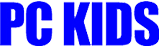データ復旧
株式会社ピーシーキッド
 バックアップの基礎知識
バックアップの基礎知識
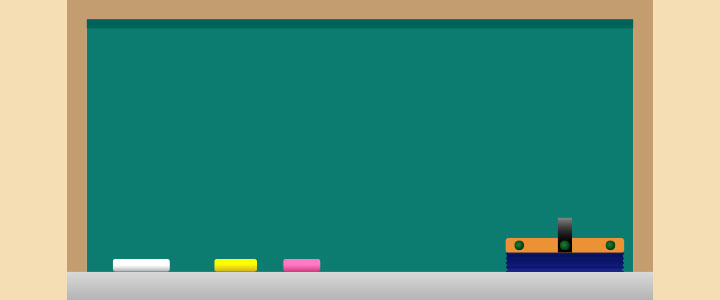 バックアップの基礎知識
バックアップの基礎知識
メールのバックアップ
メールのバックアップについて

打合せや電話で話したことは、詳細部分を忘れてしまったり、どちらかが思い違いをしていたりで、齟齬が生じやすいのは周知の事実です。業務上で重要なことは、書類に残して相手方に渡すなどがトラブル回避につながりますが、簡易的なやりとりであっても、最低限メールで送信すれば、必要なときに閲覧し、間違いなくビジネスを進めることができます。GmailやOutlook.com、Yahoo!メールなどのWebメールは、バックアップする必要がないだろうと思っている人もいるようです。けれどもメールサーバの設定ミスや急なデバイスの故障、自然災害による水没などで、必要なメールにアクセスできなくなる可能性はゼロではありません。重要な受信メールだけでもバックアップしておくことをおすすめします。メールのバックアップのみではなく、アドレス帳も同時にバックアップしておけば、緊急時に慌てることがありません。
メールデータのバックアップ方法は、それぞれのメールサービスにより異なります。ここでは、webメールとしてシェア率の高いGmailとOutlook.comのバックアップ方法についてご説明します。メールデータのバックアップは他のデータのバックアップとは異なり、それぞれのメールサービスに依存することもあり、手順は複雑です。
また、サービスのアップデートにより変更になる場合があり、注意が必要です。今回は、バックアップに基点を置くため、メールデータのダウンロードから保存までのご説明になります。 (※情報のご利用に関しましては自己責任となります。内容に関しての保証は致しかねます。)
以下の解説は、わかりやすさを優先しているため、一部に厳密さに欠ける部分があります。
Gmailのバックアップ
Gmailはメーラーではなく、ブラウザ上で使えるWebメールです。PCやタブレット、スマートフォンなどでの共有が可能なこともあり、プライベートでの使用だけでなく、ビジネスシーンにおいても便利に使えるメールサービスです。Gmailのデータは、クラウド上にあるため、ストレージ端末が壊れてしまっても、メールデータが無くなる心配はありませんが、誤操作やサーバーの不具合などでメールが消失してしまう可能性は0とはいいきれません。Gmailのバックアップは、あまり難しくないので、手順をご紹介します。
Gmailのバックアップの手順


- 1. Gmailを開く
- 2. 画面右上にあるプロフィールアイコン(グレーの円のアイコン)をクリックし、「Googleアカウントを管理」をクリックする。(図1を参照)
- 3. 左側の項目の「データとプライバシー」をクリックし、「データとプライバシー」の画面を表示させる。
- 4.「データのダウンロード、削除、プランの作成」のエリアの「データをダウンロード」をクリックし、Googleデータエクスポートの画面を表示させます。 (図2を参照)
- 5.Googleデータエクスポートの画面が表示されます。
- 6.Gmailのみをバックアップしたい場合は、「①追加するデータの選択」の下にある「サービス」の右側にあるトグルボタンをクリックし、いったん「選択をすべて解除」し、エクスポートしたいGメールのみにチェックを入れます。
- 7.Gメールの中の特定のフォルダのみをバックアップしたい場合は、「メールのすべてのデータが含まれます」のボタンをクリックし(図3を参照)、その中から必要なラベルを選び、チェックを入れます。全ての項目をそのままエクスポートしたい場合は、右下の「次のステップ」をクリックします。(図4を参照)
- 8.「②ファイル形式、エクスポート回数、エクスポート先の選択」に進む。
- 9.エクスポート先と頻度、ファイル形式とファイルサイズを設定したら、「エクスポートを作成」ボタンをクリックします。これでバックアップ完了です。


Outlook.com ( Web版 )のバックアップ

Outlook.com ( Web版 )は、Microsoft社が運営するWebメールサービスです。Gmailに近い感覚で使うことができ、Webブラウザがあれば、スマホやパソコン、タブレットなど、どのデバイスからでもメールを使用することができます。ソフトウェアのインストールの必要もありません。常に最新の機能が適用されるため、意識せず最新の環境でメールやカレンダーの機能を利用することができます。
メールデータは、Microsoftのサーバに保存されるので、ローカルデバイスの容量を圧迫しないというメリットもあります。作成したメールを指定した日時に自動送信するなどのスケジューリング送信の機能があったり、重要なメールを受信トレイの最上部に固定するピン止め機能があるなど、便利な新機能がいくつかあります。
但し、Outlook.com(Web版)には「エクスポート」機能はありません。Outlook.com(Web版)では、1通ごとのバックアップをpdfで保存するか、.eml形式で保存するかで保存するのが一般的です。フォルダごとのメールデータをエクスポートしたい場合は、デスクトップ版から行ってください。
Outlook.com ( Web版 )の1通ごとのバックアップの手順
- PDFで保存する場合
-
- 1. Outlook.comを開く。
- 2. バックアップしたいメールを開く
- 3. メール本文の上部にある「…(その他の操作)」メニューをクリック( 図5参照 )
- 4. PDFで保存する場合は、表示されたメニューの中から「印刷」を選ぶ。
- 5. 表示されたWindowで「PDFとして保存」または「Adobe PDF」「Microsoft Print to PDF」などを選択し、「保存」ボタンを押す。( 図6参照 )
- .eml形式で保存する場合
-
- 1. Outlook.comを開く。
- 2. バックアップしたいメールを開く
- 3. メール本文を右クリックし、「名前を付けて保存」または「メールを保存」などの項目があれば、選択し、拡張子を.emlとして任意の場所に保存する。( 図6参照 )




メールデータバックアップに関する注意点

メールデータのバックアップをダウンロードしたら、大事なことはPC以外の外部ストレージやクラウドストレージに保存することです。PC内部に保存しておいた場合、万が一PCが立ち上がらなくなってしまった場合、せっかくのバックアップデータを取り出せなくなってしまう可能性があるからです。保存したバックアップデータを復元する際は、バックアップとメール復元ができるアドオンを導入して、復元が簡単にできる方法もあります。
ビジネスシーンにおいては、ファイルのバックアップやメールのバックアップは、「3-2-1」ルール ( 3つのコピーを2種類のメディアに保存。1つは遠隔地に保存する ) を適用するのが暗黙のルールです。メールデータは定期的にバックアップをとることが大切です。「何かあったときのための」バックアップですが、その何かがいつ訪れるかは誰にもわかりません。リマインダーなどを利用して確実に行うことが大切です。また、バックアップデータを保管する際に暗号化したときは、暗号鍵の保管にも注意し、漏洩がないように気をつけなければなりません。
「バックアップの基礎知識」その他の記事も見る
- メールのバックアップ
- コピーのメソッド
- メディアについて
- バックアップのポイント
- ファイル整理について